
Eine Anleitung zum Samsung-Papierkorb: Wo ist er und wie kann er wiederhergestellt werden?

Enthält die Samsung-Galerie Papierkorb? Wo ist der Papierkorb beim Samsung S21/22/23/24/25? Wie finde ich Müll auf einem Samsung-Telefon? Und wie stellt man Dateien aus dem Samsung Galaxy-Papierkorb wieder her? Wenn Ihnen diese Fragen im Kopf herumschwirren, sind Sie hier richtig. Hier erfahren Sie die eiserne Wahrheit über den Samsung-Papierkorb und erhalten die gelöschten Dateien zurück, selbst wenn Sie den Samsung Galaxy-Papierkorb geleert haben.

Genau wie bei einem Computer hat Samsung Galaxy in Android 9.0 einen auf One UI basierenden Papierkorb eingeführt, um gelöschte Elemente in der Galerie-App zu recyceln. Seit der Veröffentlichung von One UI 6.0 wurde der Papierkorb dieser Galaxie aktualisiert. Benutzer finden den Samsung-Papierkorb in Apps wie „Meine Dateien“, „Galerie“ und „Sprachaufzeichnungen“. „Meine Dateien“ enthält Dateien aus der Galerie und Sprachaufzeichnungen.
Der Zugriff auf den Papierkorb von Samsung ist recht einfach. Wir führen Sie durch die Schritte, um separat auf die Papierkörbe „Meine Dateien“, „Galerie“ und „Sprachaufzeichnungen“ zuzugreifen. Hier sind die detaillierten Schritte:
Um auf den Papierkorb in „Meine Dateien“ zuzugreifen, öffnen Sie einfach „Meine Dateien“ und ziehen Sie direkt nach unten, um die Option „Papierkorb“ anzuzeigen.
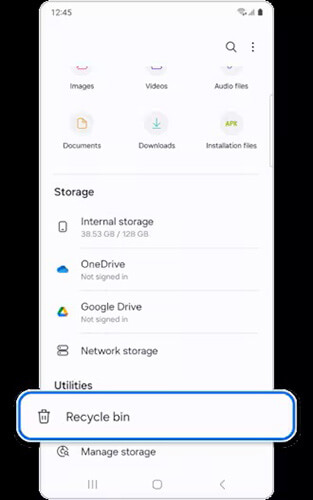
Öffnen Sie auf Ihrem Samsung Galaxy 24 „Galerie“ > „Menü“ (drei horizontale Linien) und Sie sehen die Option „Papierkorb“.
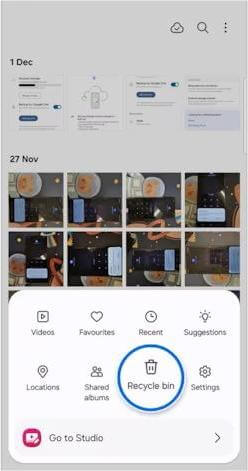
Starten Sie für Sprachaufzeichnungen die App und tippen Sie auf die drei Punkte in der oberen rechten Ecke. Anschließend wird Ihnen die Option „Papierkorb“ angezeigt.
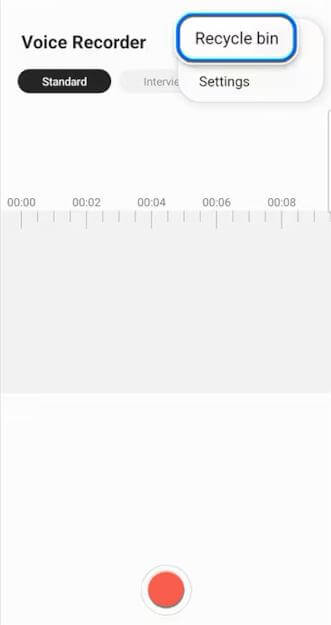
Wenn sich die von Ihnen gelöschten Dateien innerhalb von 30 Tagen befinden, können Sie die folgenden Schritte ausführen, um sie wiederherzustellen. Bitte beachten Sie, dass Daten, die älter als 30 Tage sind, nicht über den Samsung-Papierkorb wiederhergestellt werden können.
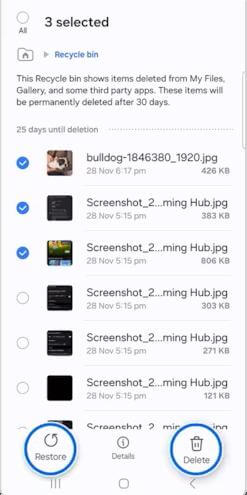
Tippen Sie im Papierkorb auf „Bearbeiten“, wählen Sie die Daten aus, die Sie wiederherstellen möchten, und tippen Sie dann auf „Wiederherstellen“.
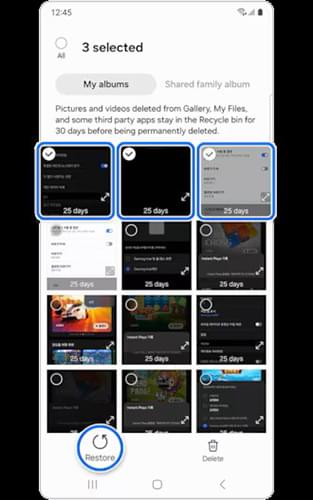
Markieren Sie im Papierkorb die Aufnahme(n), die Sie wiederherstellen möchten, und tippen Sie auf „Wiederherstellen“.
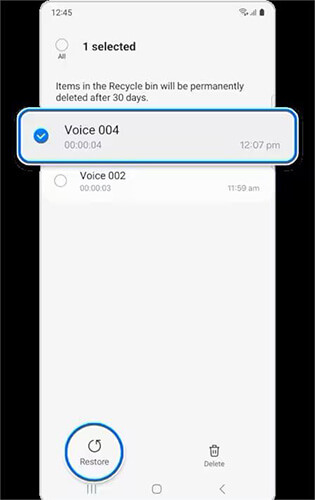
Wenn Ihre Dateien älter als 30 Tage sind oder Sie die wiederherzustellenden Dateien nicht im Papierkorb finden können, können Sie versuchen Coolmuster Lab.Fone for Android zur Datenwiederherstellung zu verwenden. Hierbei handelt es sich um eine professionelle Datenwiederherstellungssoftware, die mit verschiedenen Android Geräten kompatibel ist, einschließlich des neuesten Samsung Galaxy 25. Neben dem Wiederherstellen gelöschter Daten von Mobiltelefonen können damit auch gelöschte Videos, Bilder, Musik und Dateien von SD-Karten wiederhergestellt werden . Folge diesen Schritten:
Warum ist Coolmuster Lab.Fone for Android so prominent?
Wie kann ich gelöschte Dateien selektiv vom Samsung Galaxy wiederherstellen?
01 Laden Sie die Software von der offiziellen Website herunter, installieren Sie sie und führen Sie sie aus.
02 Schließen Sie Ihr Samsung Galaxy über ein USB-Kabel an den Computer an und aktivieren Sie nach Aufforderung das USB-Debugging auf Ihrem Telefon. Wählen Sie nach erfolgreicher Verbindung den Datentyp aus, den Sie wiederherstellen möchten, und klicken Sie auf „Weiter“, um den Scanvorgang zu starten.

03 Für den Scanvorgang können Sie zwischen den Modi „Quick Scan“ und „Deep Scan“ wählen.

04 Nachdem der Scanvorgang abgeschlossen ist, sehen Sie sich alle wiederherstellbaren Dateien in der Vorschau an. Wählen Sie die Dateien aus, die Sie wiederherstellen möchten. Wenn Sie beispielsweise gelöschte Fotos von Ihrem Samsung-Telefon wiederherstellen möchten, wählen Sie „Fotos“ in der linken Seitenleiste, wählen Sie dann die spezifischen Bilder aus, die Sie wiederherstellen möchten, und klicken Sie auf die Schaltfläche „Wiederherstellen“. Speichern Sie sie auf Ihrem Computer.

Videoanleitung
Wenn Sie der Meinung sind, dass die kürzlich gelöschten Dateien in Ihrem Samsung-Papierkorb völlig nutzlos sind, ist das regelmäßige Leeren des Papierkorbs eine gute Angewohnheit, um den Speicherplatz Ihres Geräts optimal zu nutzen. Befolgen Sie diese Schritte, um Ihren Samsung-Papierkorb schnell zu leeren:
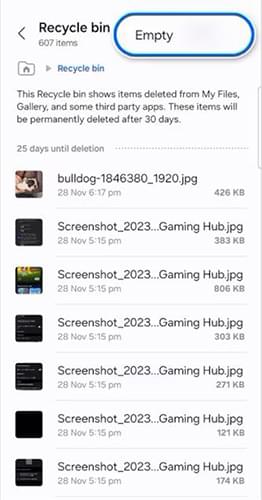

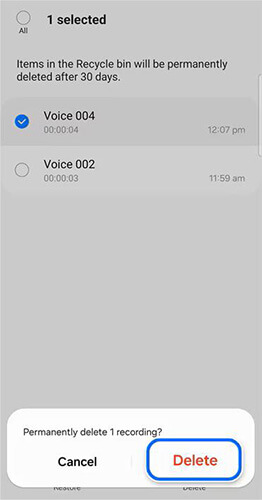
Das ist alles über den Samsung-Papierkorb. Wenn Sie versehentlich wichtige Dateien von Ihrem Samsung Galaxy-Telefon verlieren und diese unbedingt wiederherstellen möchten, empfehlen wir Ihnen Coolmuster Lab.Fone for Android zu Ihrer ersten Wahl zu machen. Da Coolmuster Lab.Fone for Android eine höhere Erfolgsquote bei der Wiederherstellung gelöschter Daten ohne weiteren Datenverlust aufweist.
Wenn Sie bei der Datenwiederherstellung auf Schwierigkeiten stoßen, teilen Sie uns Ihr Problem bitte in den Kommentaren mit, damit wir uns schnellstmöglich bei Ihnen melden können.
In Verbindung stehende Artikel:
Hat Samsung ein kürzlich gelöschtes Gerät? Finden Sie die Antwort und rufen Sie sie ab
Android Papierkorb – Wo und wie finde ich gelöschte Elemente auf Android Telefon?
Wie kann man Samsung Notes wiederherstellen? | Verloren und gefunden
So leeren Sie den Papierkorb auf einem Samsung-Telefon [Alle effektiven Methoden]

 Android-Wiederherstellung
Android-Wiederherstellung
 Eine Anleitung zum Samsung-Papierkorb: Wo ist er und wie kann er wiederhergestellt werden?
Eine Anleitung zum Samsung-Papierkorb: Wo ist er und wie kann er wiederhergestellt werden?





